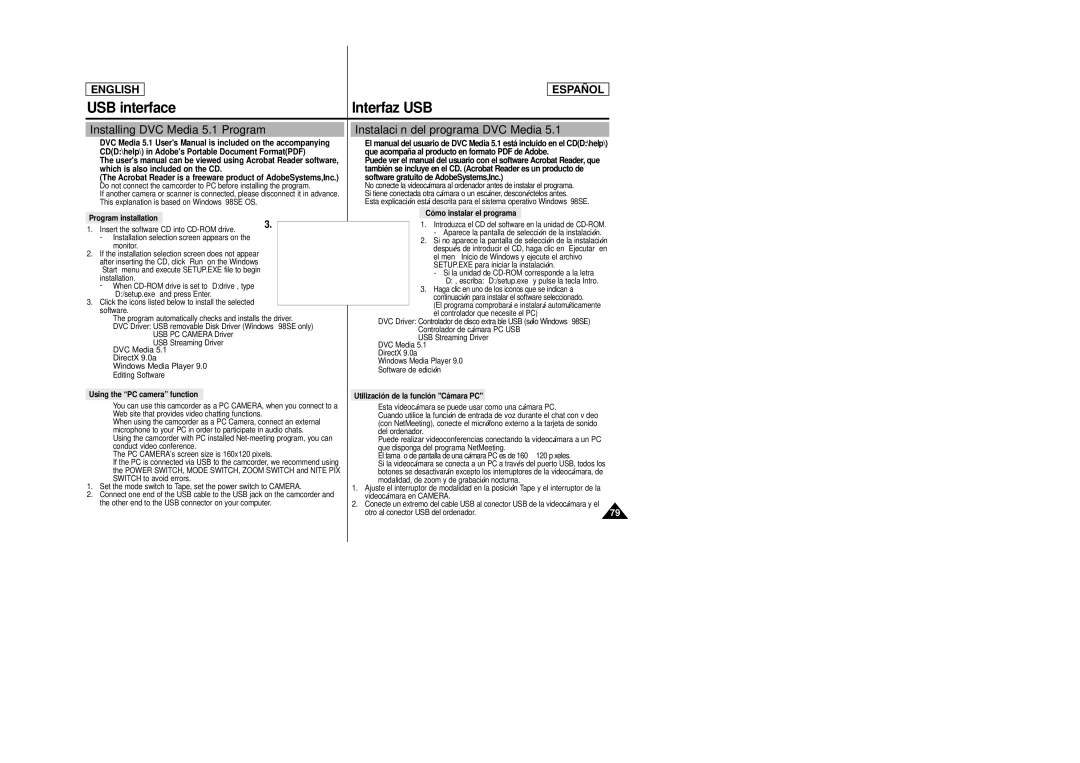ENGLISH
ESPAÑOL
USB interface | Interfaz USB |
Installing DVC Media 5.1 Program | Instalación del programa DVC Media 5.1 |
✤DVC Media 5.1 User's Manual is included on the accompanying CD(D:\help\) in Adobe's Portable Document Format(PDF)
The user's manual can be viewed using Acrobat Reader software, which is also included on the CD.
(The Acrobat Reader is a freeware product of AdobeSystems,Inc.)
✤Do not connect the camcorder to PC before installing the program.
✤If another camera or scanner is connected, please disconnect it in advance.
✤This explanation is based on Windows® 98SE OS.
✤El manual del usuario de DVC Media 5.1 está incluido en el CD(D:\help\) que acompaña al producto en formato PDF de Adobe.
Puede ver el manual del usuario con el software Acrobat Reader, que también se incluye en el CD. (Acrobat Reader es un producto de software gratuito de AdobeSystems,Inc.)
✤No conecte la videocámara al ordenador antes de instalar el programa.
✤Si tiene conectada otra cámara o un escáner, desconéctelos antes.
✤Esta explicación está descrita para el sistema operativo Windows® 98SE.
Program installation | 3. | |
1. Insert the software CD into | ||
|
-Installation selection screen appears on the monitor.
2.If the installation selection screen does not appear after inserting the CD, click “Run” on the Windows “Start” menu and execute SETUP.EXE file to begin installation.
-When
3.Click the icons listed below to install the selected software.
■ The program automatically checks and installs the driver.
■ DVC Driver: USB removable Disk Driver (Windows® 98SE only) USB PC CAMERA Driver
USB Streaming Driver ■ DVC Media 5.1
■ DirectX 9.0a
■ Windows Media Player 9.0 ■ Editing Software
Using the “PC camera” function
✤You can use this camcorder as a PC CAMERA, when you connect to a Web site that provides video chatting functions.
✤When using the camcorder as a PC Camera, connect an external microphone to your PC in order to participate in audio chats.
✤Using the camcorder with PC installed
✤The PC CAMERA's screen size is 160x120 pixels.
✤If the PC is connected via USB to the camcorder, we recommend using the POWER SWITCH, MODE SWITCH, ZOOM SWITCH and NITE PIX SWITCH to avoid errors.
1.Set the mode switch to Tape, set the power switch to CAMERA.
2.Connect one end of the USB cable to the USB jack on the camcorder and the other end to the USB connector on your computer.
Cómo instalar el programa
1.Introduzca el CD del software en la unidad de
-Aparece la pantalla de selección de la instalación.
2.Si no aparece la pantalla de selección de la instalación después de introducir el CD, haga clic en “Ejecutar“ en el menú Inicio de Windows y ejecute el archivo SETUP.EXE para iniciar la instalación.
-Si la unidad de
3.Haga clic en uno de los iconos que se indican a continuación para instalar el software seleccionado.
(El programa comprobará e instalará automáticamente el controlador que necesite el PC)
■DVC Driver: Controlador de disco extraíble USB (sólo Windows® 98SE) Controlador de cámara PC USB
USB Streaming Driver
■DVC Media 5.1
■DirectX 9.0a
■Windows Media Player 9.0
■Software de edición
Utilización de la función "Cámara PC"
✤Esta videocámara se puede usar como una cámara PC.
✤Cuando utilice la función de entrada de voz durante el chat con vídeo (con NetMeeting), conecte el micrófono externo a la tarjeta de sonido del ordenador.
✤Puede realizar videoconferencias conectando la videocámara a un PC que disponga del programa NetMeeting.
✤El tamaño de pantalla de una cámara PC es de 160 ✕ 120 píxeles.
✤Si la videocámara se conecta a un PC a través del puerto USB, todos los botones se desactivarán excepto los interruptores de la videocámara, de modalidad, de zoom y de grabación nocturna.
1.Ajuste el interruptor de modalidad en la posición Tape y el interruptor de la videocámara en CAMERA.
2.Conecte un extremo del cable USB al conector USB de la videocámara y el
otro al conector USB del ordenador. | 79 |